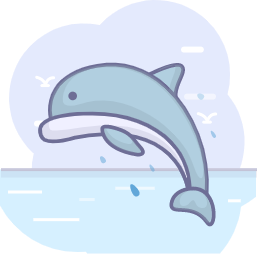安装mysql笔记
文章简介
主机环境为centos,容器为docker,进行mysql数据库的快速搭建
一、创建宿主机文件夹
在centos宿主机中,创建物理路径/mydata/mysql/data、log和conf三个文件夹
mkdir -p /mydata/mysql/data
cd /mydata/mysql/
mkdir log conf
二、直接执行下面这个命令,即可创建成功mysql服务
docker run -p 3306:3306 --name mysql --restart=always \
-v /mydata/mysql/log:/var/log/mysql \
-v /mydata/mysql/data:/var/lib/mysql \
-v /mydata/mysql/conf:/etc/mysql/conf.d \
-e MYSQL_ROOT_PASSWORD=root321 \
-d mysql:5.7
参数解析
-e MYSQL_ROOT_PASSWORD=root321,其中【root321】就是默认用户root的密码
-v 是文件挂载位置,冒号之前是Linux宿主机的物理位置,后面的则是映射docker容器的位置
-e 是设置mysql的账户密码
-d 是后台使用mysql:5.7版本,启动新的容器
三、使用挂载文件位置修改mysql的配置
编辑/mydata/mysql/conf目录,新建my.cnf文件,那么就会在mysql容器的/etc/mysql路径下看到my.cnf文件
[client]
default-character-set=utf8
[mysql]
default-character-set=utf8
[mysqld]
init_connect='SET collation_connection=utf8_unicode_ci'
init_connect='SET NAMES utf8'
#character-set-server=utf8
#collection-server=utf8_unicode_ci
skip-character-set-client-handshake
skip-name-resolve
四、常用命令
1. 容器类命令
- 启动容器
docker start mysql(名称|id)
- 停止容器
docker stop mysql(名称|id)
- 查看运行中容器
docker ps
- 查看所有容器
docker ps -a
- 删除容器
docker rm mysql(名称|id)
2. 镜像类命令
- 查看镜像
docker images
- 删除镜像
docker rmi <image id>
3. 其他类命令
- 查看日志
docker logs mysql(名称|id)
- 容器自动启动
docker run --restart=always 容器id|名称
docker update --restart=always 容器id|名称
- 进入mysql容器
docker exec -it mysql /bin/bash